win10的print3d是什么 win10 print3d怎么用
时间:2020-12-22作者:fang
Print 3D是一个Windows系统自带的3D打印软件,可以在线发送设计作品打印需求,给3D公司进行打印,然而win10 print3d怎么用呢?相信许多的网友都有这一疑问,那么对此接下来本文就来为大家分享关于win10 print3d的使用方法。
使用方法如下:
1、进入桌面,在任务栏点击【Win开始】图标。
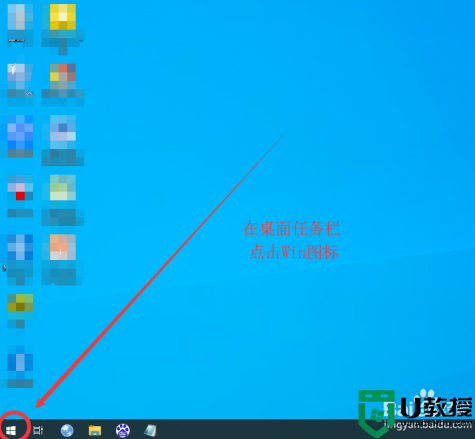
2、在开始菜单中下拉拖动滚动条。
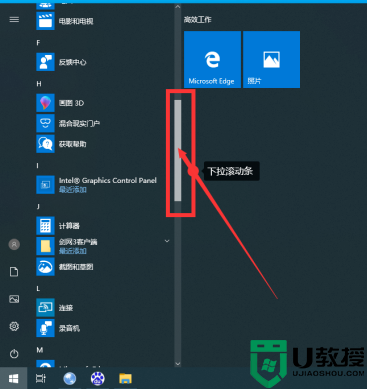
3、找到【Windows 附件】-【Print 3D】点击进入Print 3D窗口。
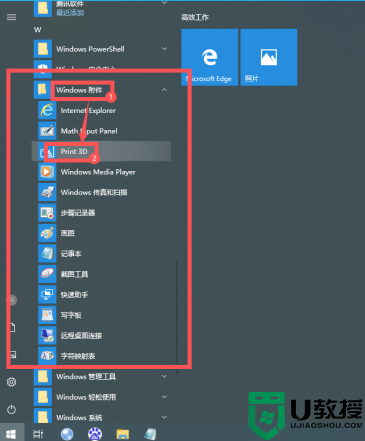
4、在Print 3D窗口中点击【浏览】进入一个对话框,选中3D对象【雷克斯暴龙】后打开。
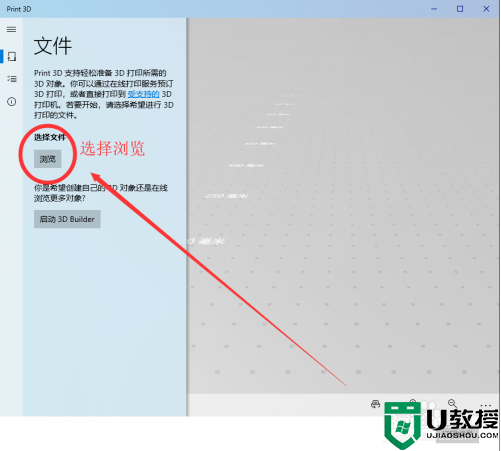
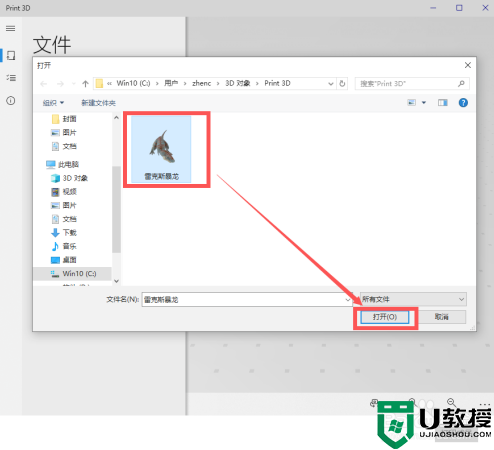
5、返回Print 3D窗口,可以看到刚刚导入的3D对象【雷克斯暴龙】。
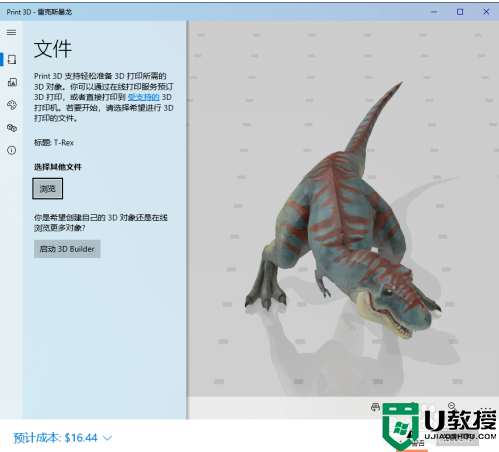
6、点击下方的【在线订购】项,向在线打印提供商订购自己的3D模型对象【雷克斯暴龙】。
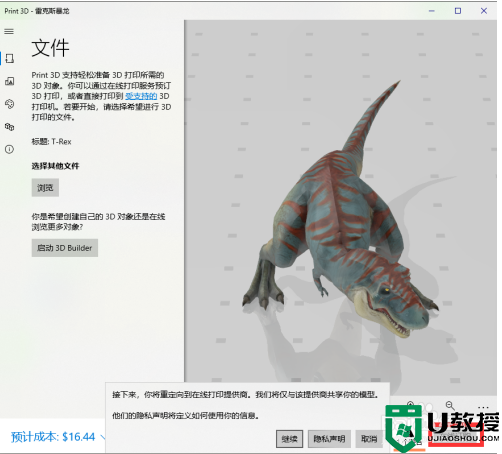
关于win10 print3d的使用方法就为大家分享到这里啦。有需要的网友可以按照上面的步骤来操作哦。

